问:水星MW320R路由器固件升级怎么设置?听朋友说路由器是可以升级的,我的路由器是水星MW320R路由器,请问这款路由器怎么进行软件升级?
答:水星MW320R路由器中的固件升级,又叫做“软件升级”,需要先去水星路由器的官网,下载水星MW320R路由器的升级文件;然后登录到MW320R路由器的设置界面,依次找到“高级设置”——>“设备管理”——>“软件升级”选项下进行操作。
温馨提示:
软件升级一般情况是为完善产品对某些特殊环境、特殊应用的支持,如果您的路由器当前使用正常,不建议您进行固件升级操作。
第一步、查看版本
水星系列的无线路由器,其版本号可以在路由器底部的标签中查看到,标签上 Ver:后面的就是版本号,如下图所示。
先查看路由器的硬件版本
温馨提示:
上面是用其它型号的水星路由器,进行的一个演示介绍。大家自己操作的时候,请以你自己的水星MW320R路由器底部标签中的信息为准。
第二步、下载升级软件
1、请点击下面的链接,去水星路由器的官网,下载升级软件。
http://service.mercurycom.com.cn/product-11-1.html
根据硬件版本,下载对应的升级文件
注意问题:
请根据第一步查看到的硬件版本,下载对应版本的升级固件。升级软件一定要下载正确,如果下载错误,是无法完成升级操作的。
2、如果下载回来的升级软件是一个压缩包,需要进行解压的。
解压水星MW320R路由器的升级文件
第三步、进行固件升级
1、登录到设置页面
在浏览器中输入melogin.cn——>输入“登录密码”,登录到MW320R路由器的设置界面。
水星MW320R路由器的登录界面
重要说明:
(1)、如果在浏览器中输入:melogin.cn后打不开设置界面,请阅读文章:
水星路由器melogin.cn打不开的解决办法
(2)、“登录密码”是第一次设置这台MW320R路由器时,用户自己创建的。如果忘记了,只有把水星MW320R路由器先恢复出厂设置。
2、MW320R固件升级
点击“高级设置”——>“设备管理”——>“软件升级”——>点击“浏览”,找到刚才下载的升级软件——>点击“软件升级”。然后等待路由器升级完成就可以了。
水星MW320R路由器固件升级
注意事项:
1、升级软件必须是与当前产品型号和硬件版本一致的软件。
2、升级过程中不能关闭路由器电源,否则可能导致路由器损坏。
3、升级时请使用有线方式连接电脑与水星MW320R路由器,不要使用无线方式连接。
4、软件升级一般情况是为完善产品对某些特殊环境、特殊应用的支持,如果您的MW320R路由器当前使用正常,不建议您进行固件升级操作。
 烈火下载
烈火下载









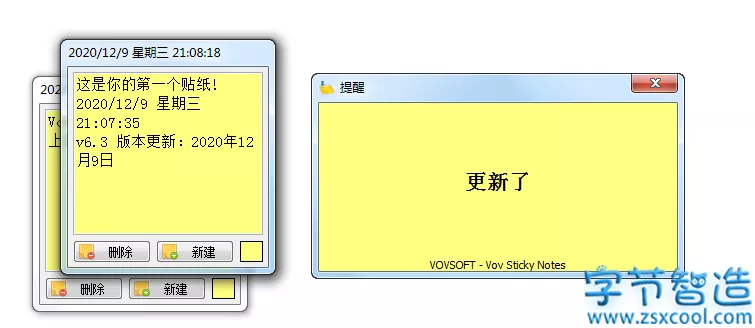
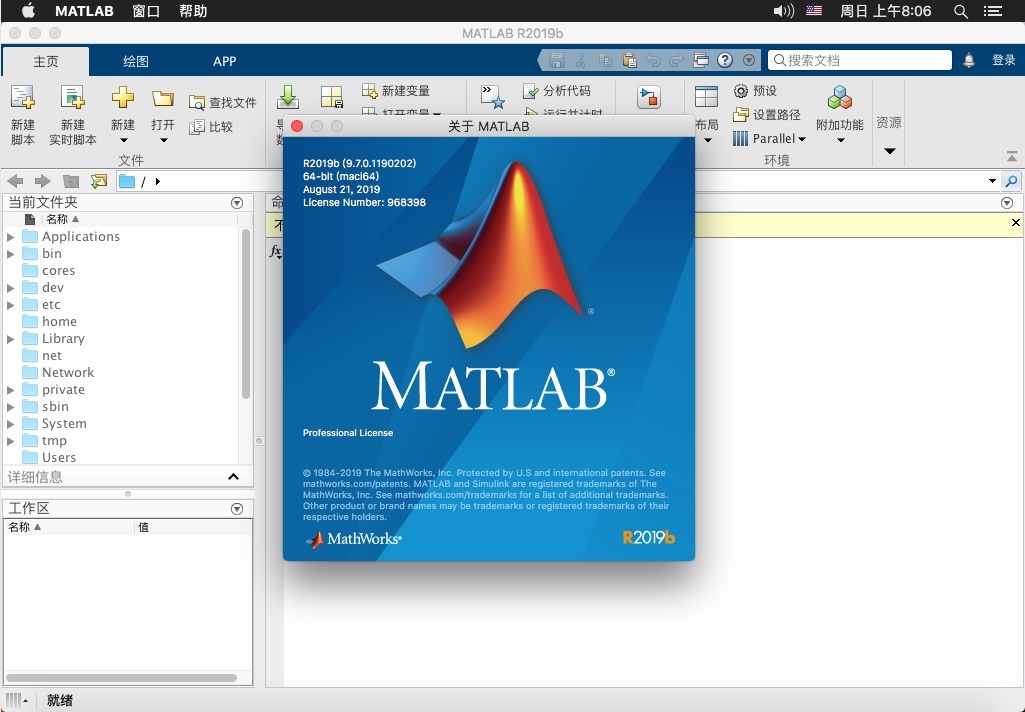
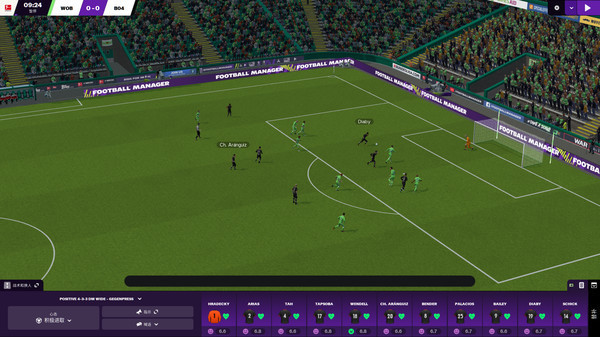
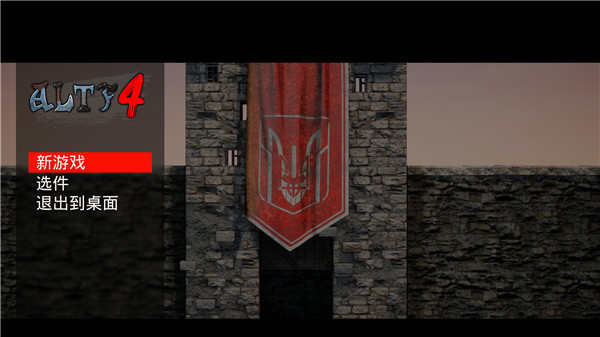


评论前必须登录!
注册